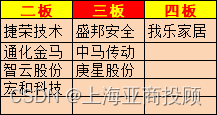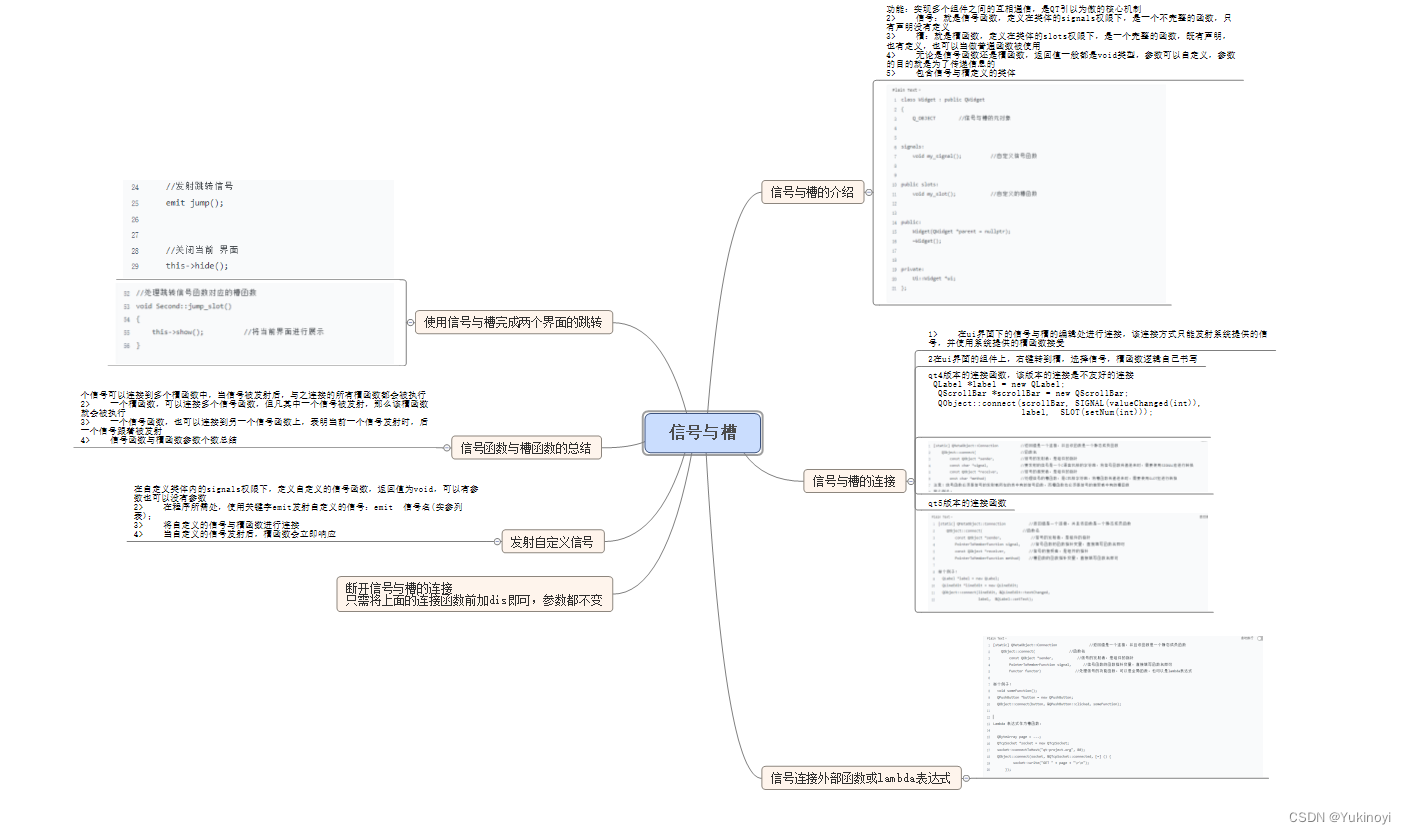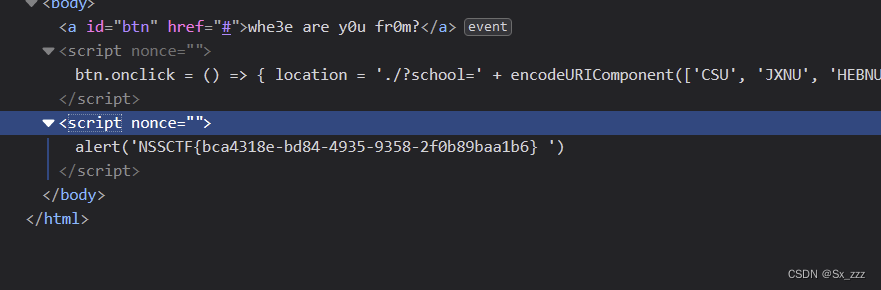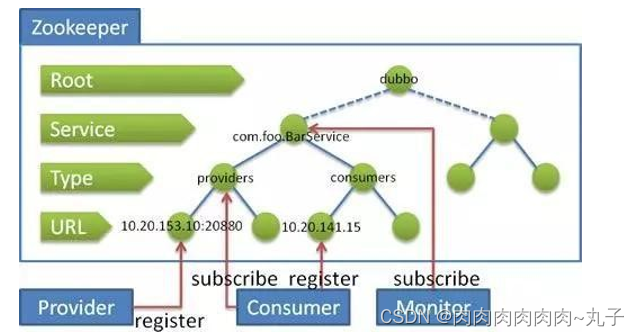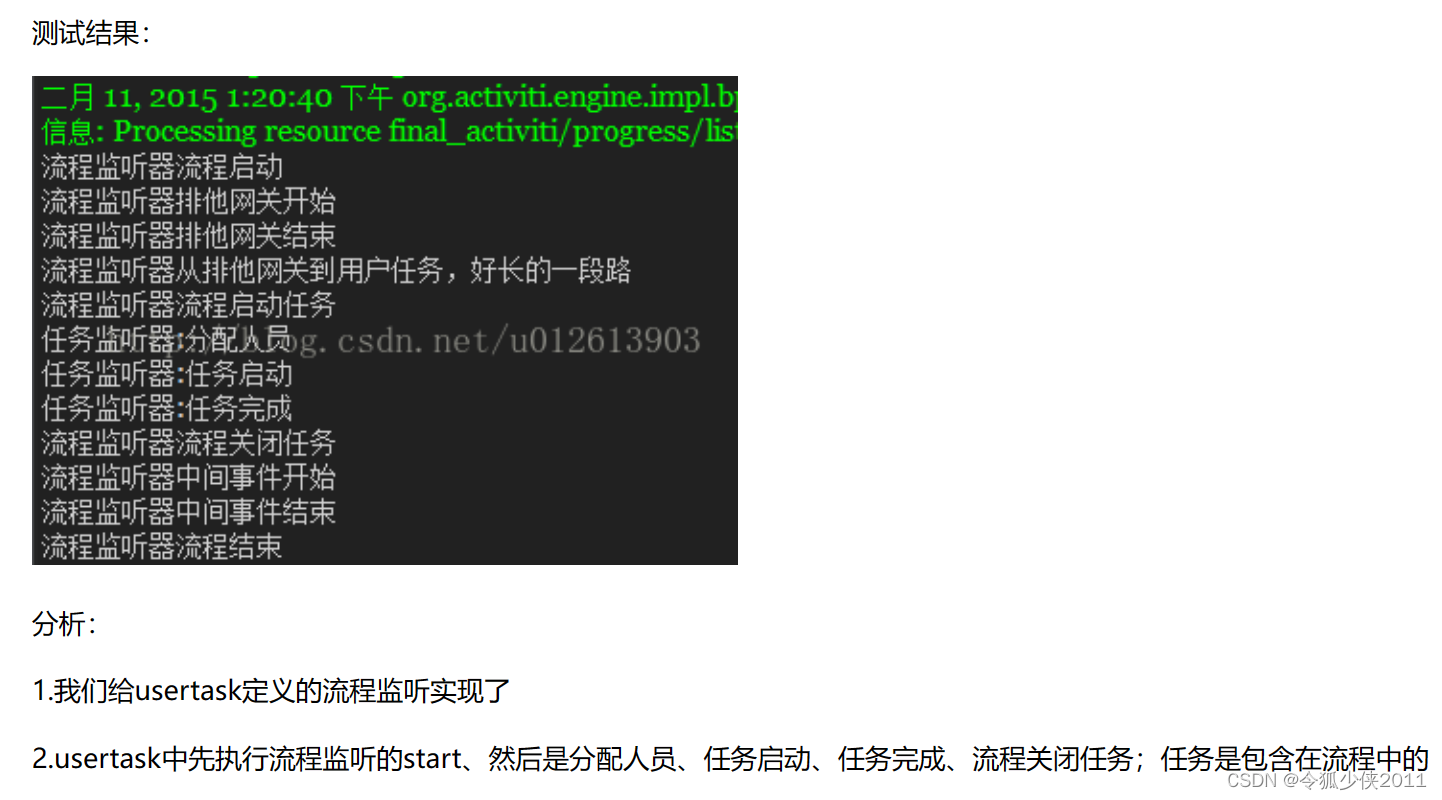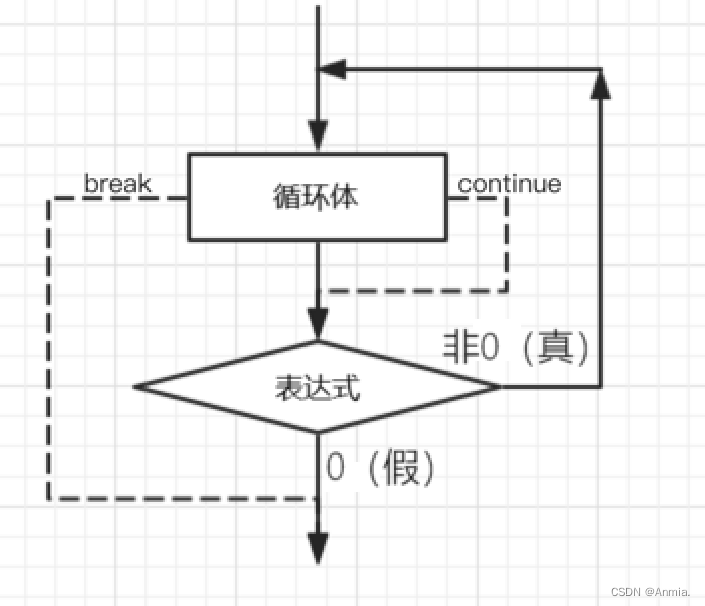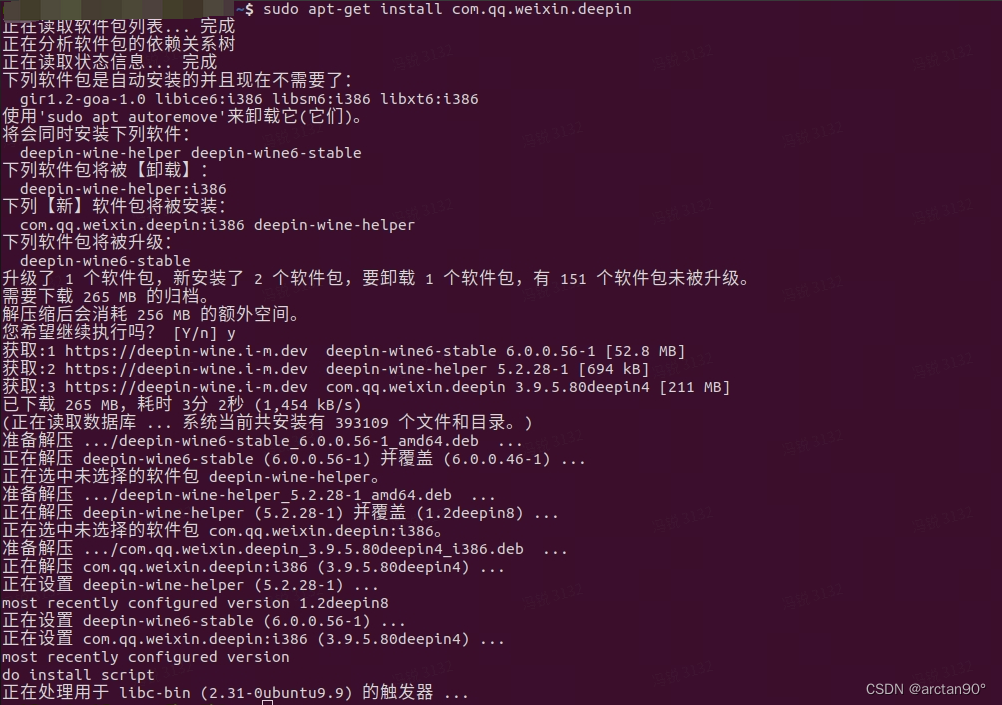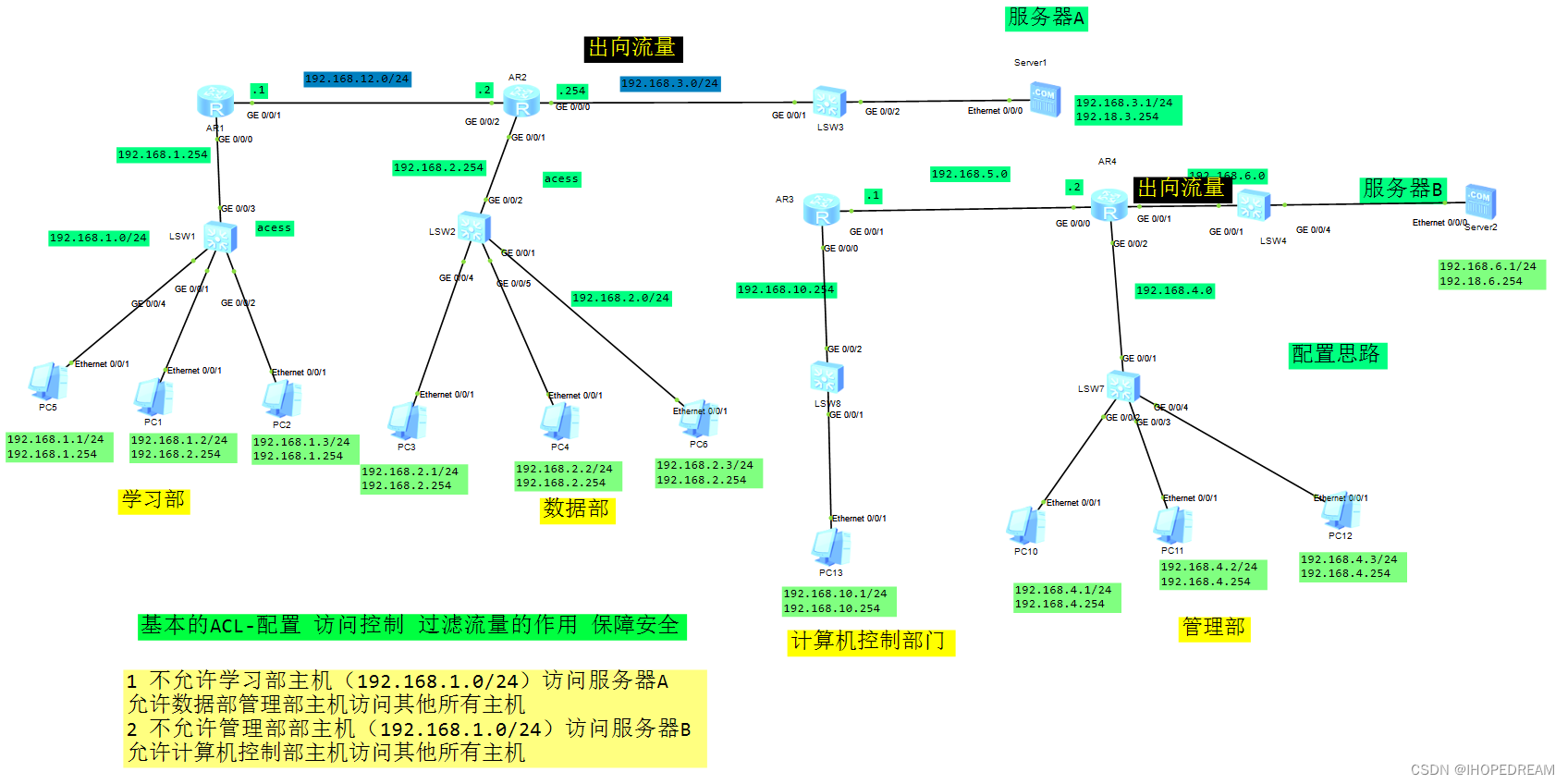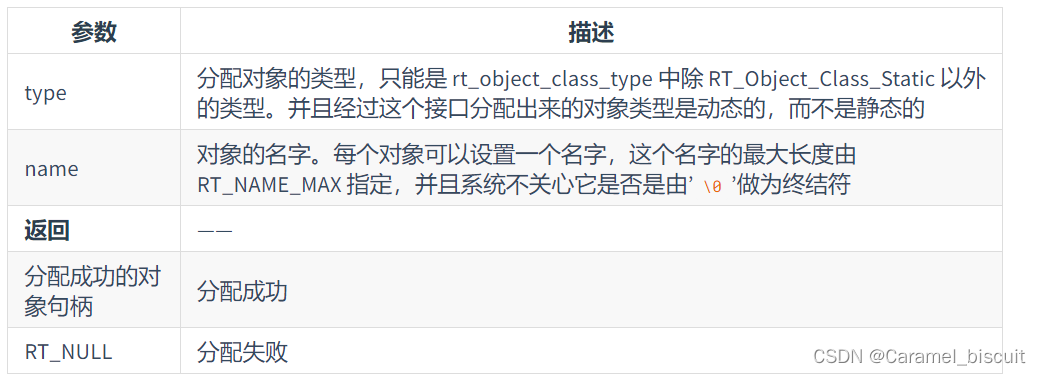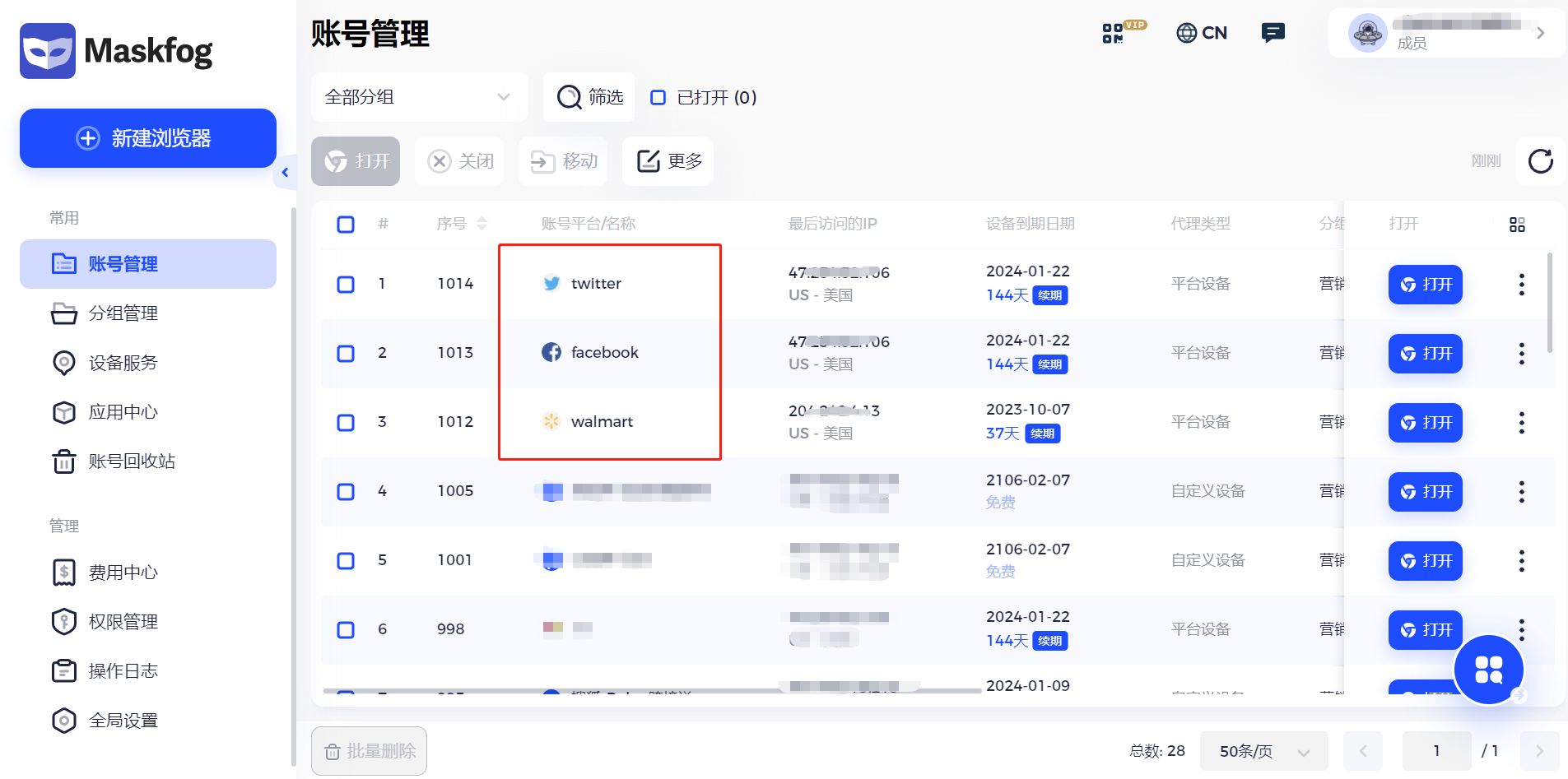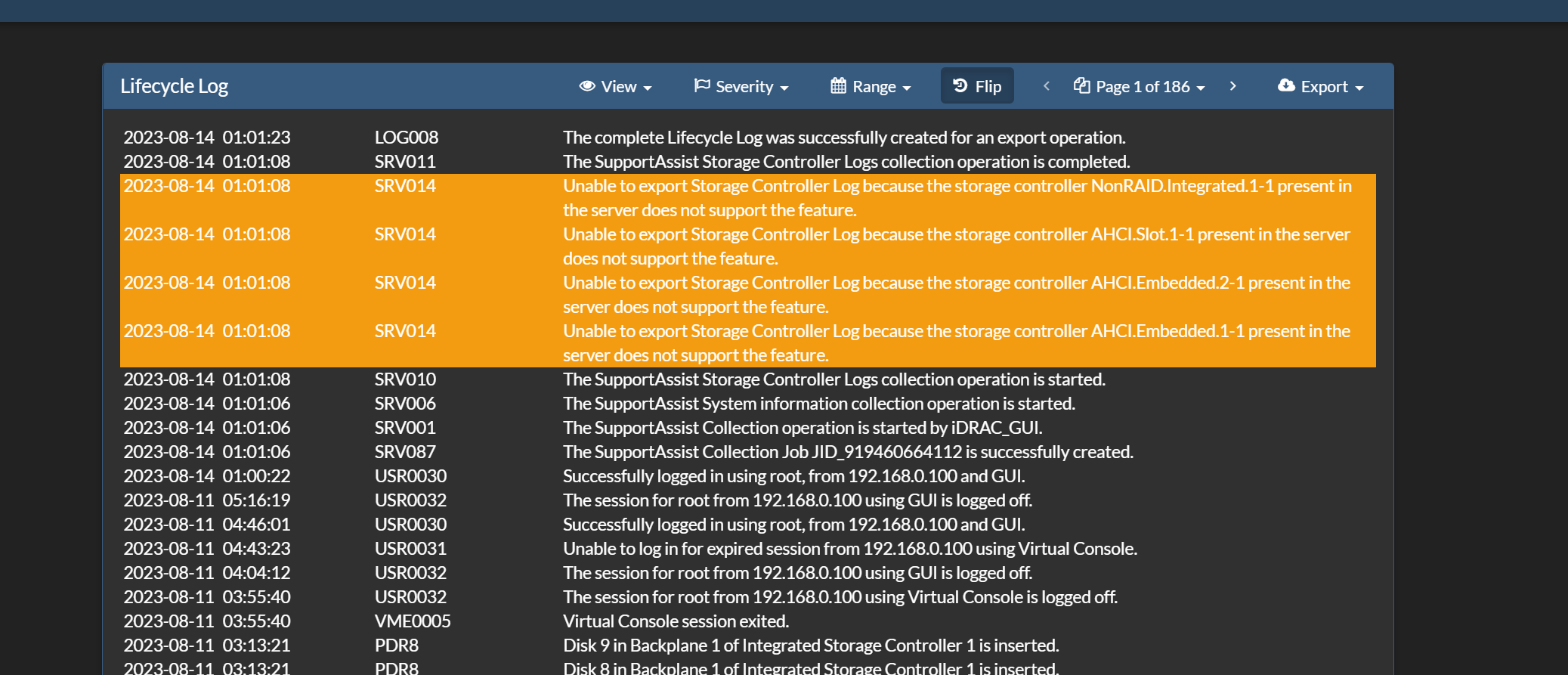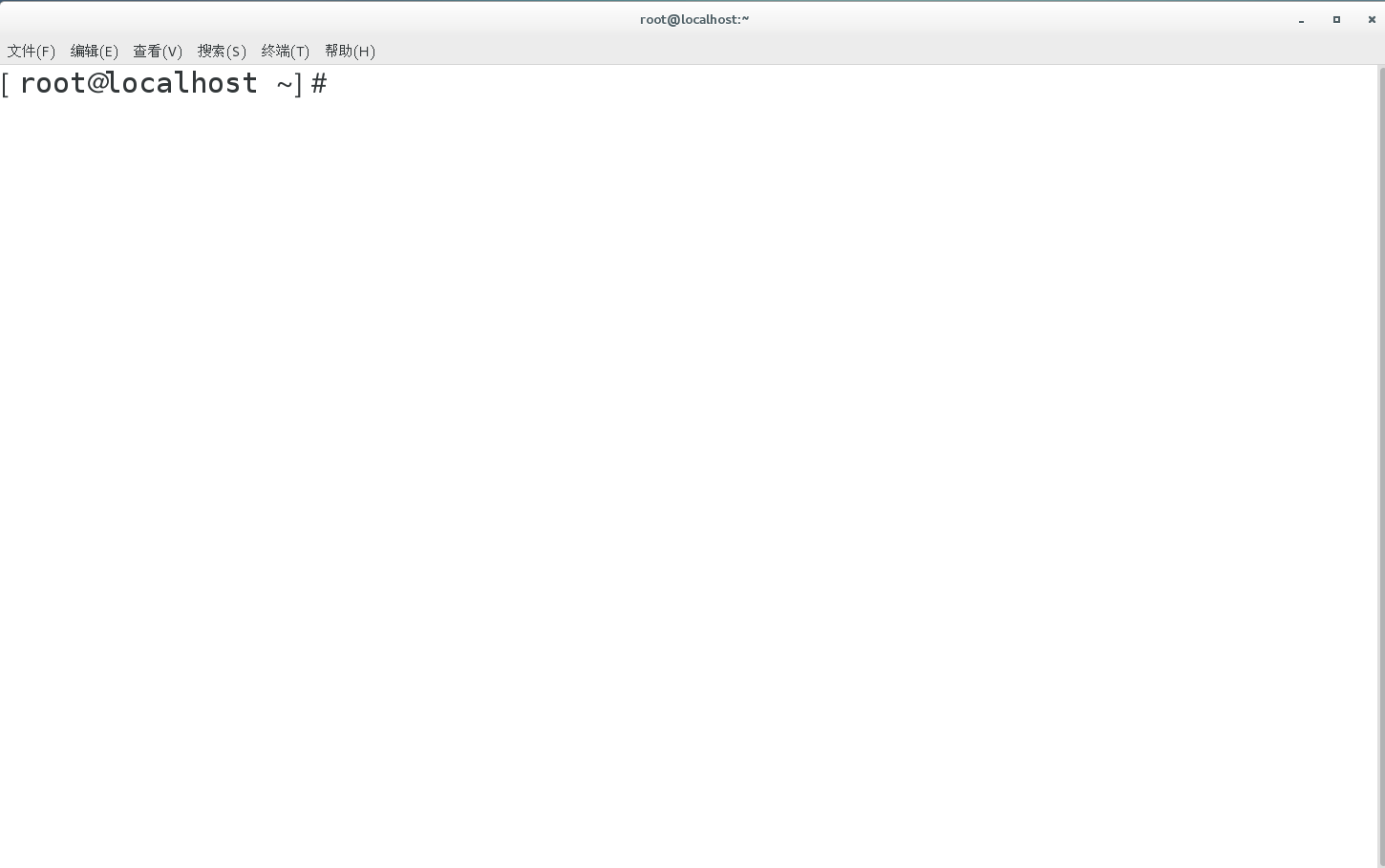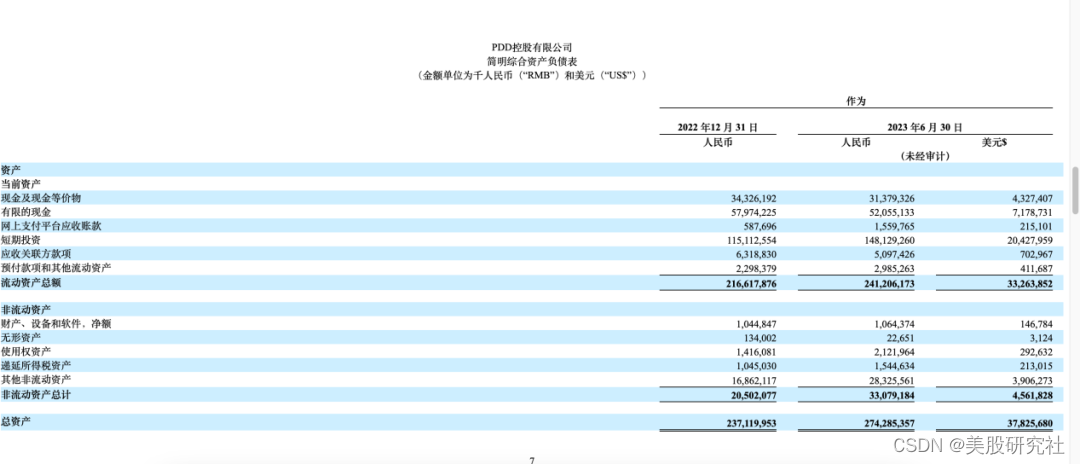目录
目录
一、概念
二、PXE的组件
三、操作步骤
一、配置基础环境
二、安装软件
三、文件配置
一、DHCP配置
二、配置TFTP
三、pxelinx.0
四、新机器验证
一、第一次验证
二、第二次验证
五、配置pxe无人值守安装
六、无人值守验证
一、概念
PXE是批量装机系统,网络安装linux操作系统。需要客户端的网卡支持pxe网络启动。
二、PXE的组件
- vsftpd/httpd/nfs 负责提供系统的安装文件
- tftp 负责提供系统安装前的引导文件与内核文件
- dhcp 负责提供客户端的IP地址分配与pxe引导文件,及pxe服务器地址
三、操作步骤
一、配置基础环境
打开一台虚拟机,将网卡设置vmnet2


装机不需要网络,所以关闭防火墙,图形化,设置宽容模式,配置本地yum源
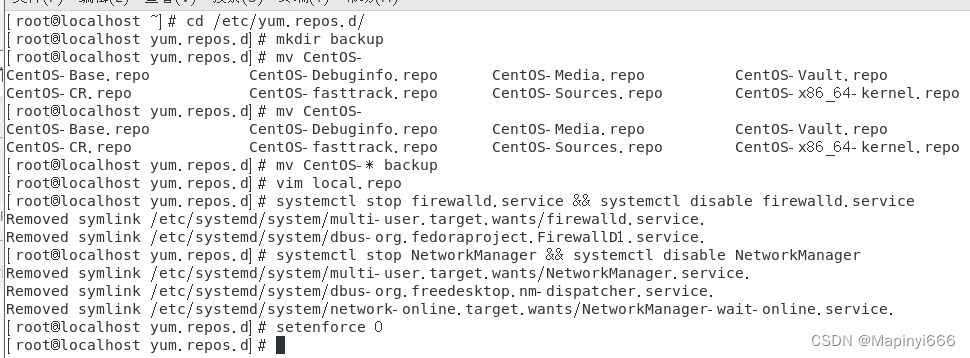
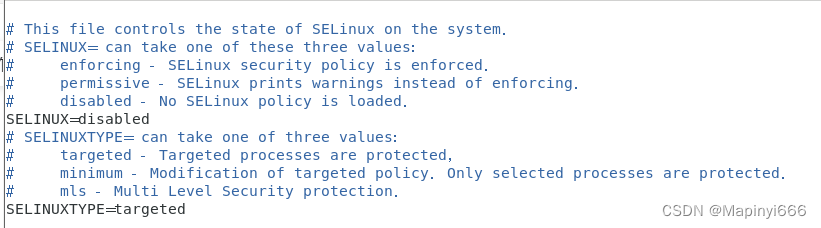


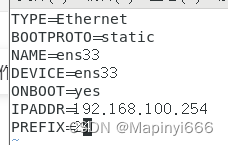

二、安装软件
需要安装 dhcp xinetd tftp‐server vsftpd syslinux system‐config‐kickstart


三、文件配置
一、DHCP配置
vim /etc/dhcp/dhcpd.conf
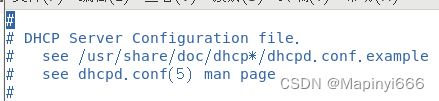
cp -p /usr/share/doc/dhcp-4.2.5/dhcpd.conf.example /etc/dhcp/
cp /etc/dhcp/dhcpd.conf.example /etc/dhcp/dhcpd.conf
需复制并替换才可以成功查看配置文件

更改配置文件
vim /etc/dhcp/dhcpd.conf
将47行之前的所有开头为subnet段落全部删除
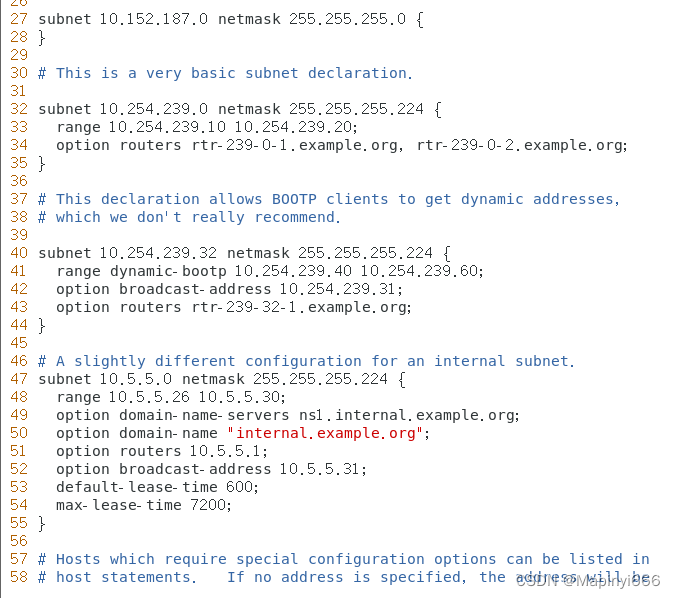
显示结果
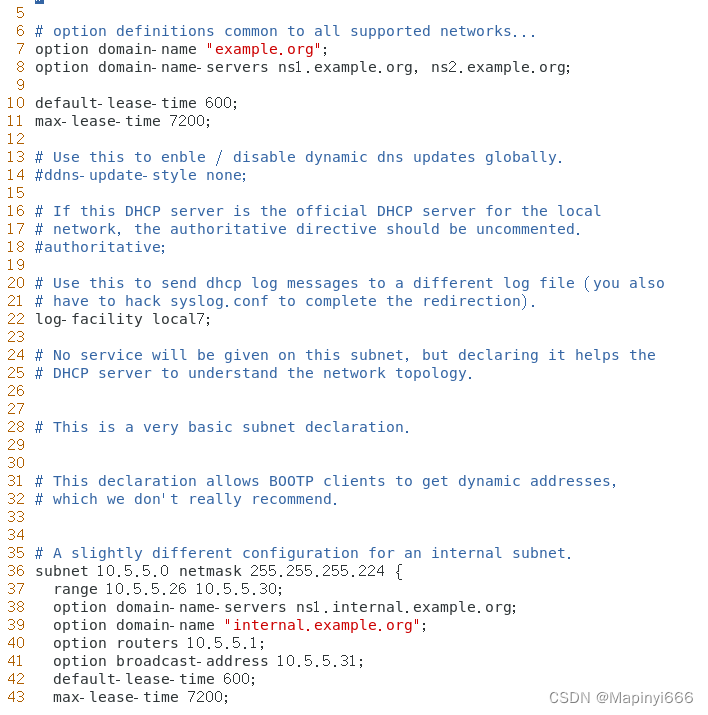
更改subnet 子网的定义

更改后启动服务,并查看状态
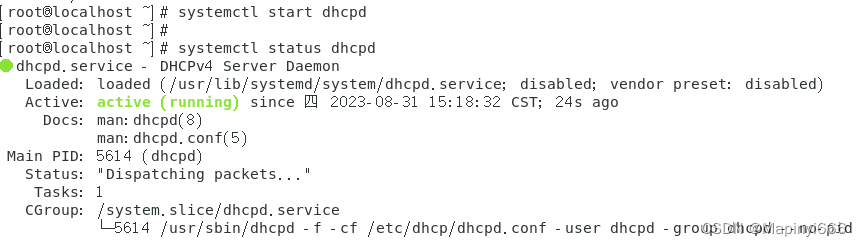
二、配置TFTP
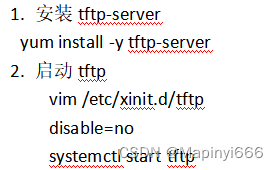
进入配置文件将disable从yes改成no
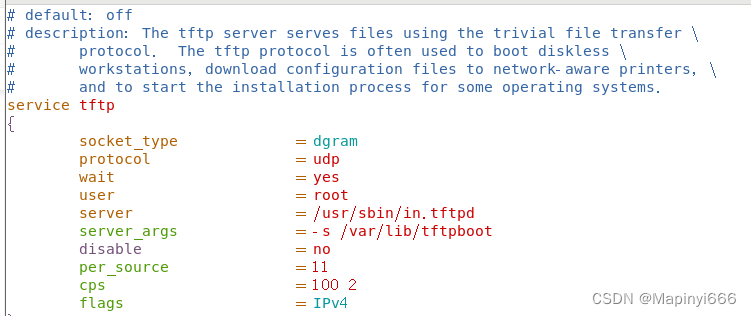

启动服务,成功
三、pxelinx.0




创建defalut文件

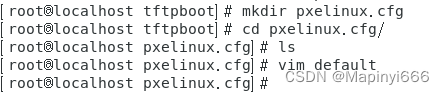
注意配置文件后不要有空格,否则会出错
default auto
prompt 1
label auto
kernel vmlinuz
append initrd=initrd.img method=ftp://192.168.100.254/centos7

mkdir -p /var/ftp/centos7 ; cp -rf /mnt/* /var/ftp/centos7

进入centos7 中,将里面内容全部删除,并将mnt下的所有,复制到当centos7中
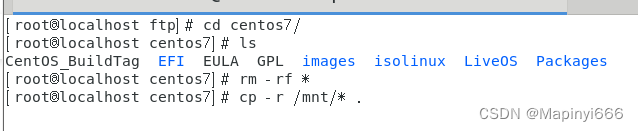
iostat查看传输速度

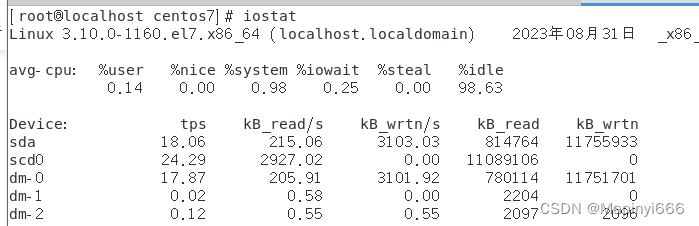
配置到现在,然后去新机器第二次验证
四、新机器验证
一、第一次验证
DHCP启动后,开启一台新虚拟机,网卡vmnet2
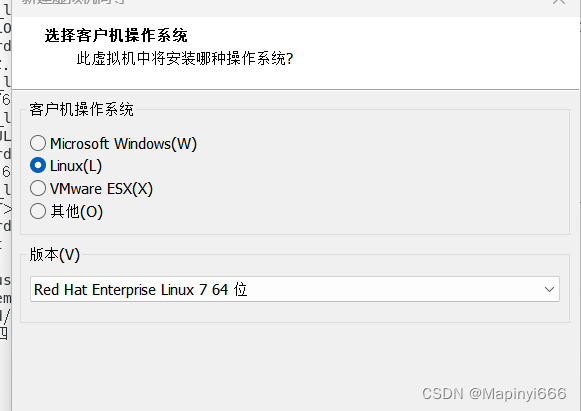


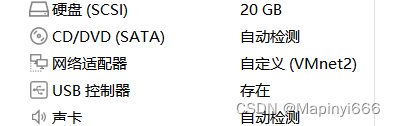
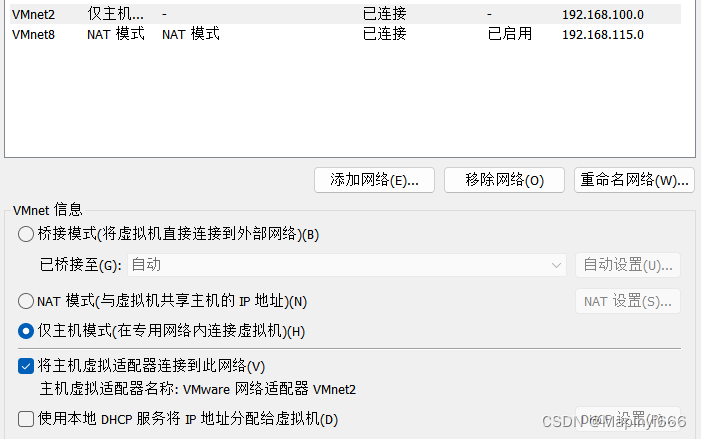
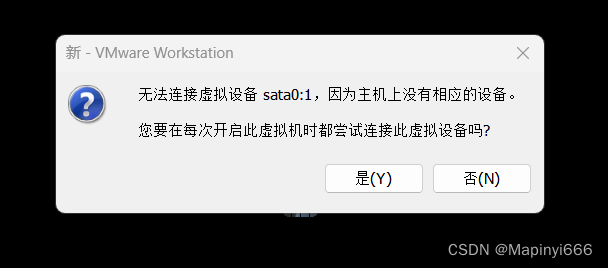
显示此界面,说明dhcp配置成功

二、第二次验证
新机器第二次验证 重启虚拟机,按回车键,应显示下图的内容,说明配置文件成功读取,正在运行,速度比较慢,要等待
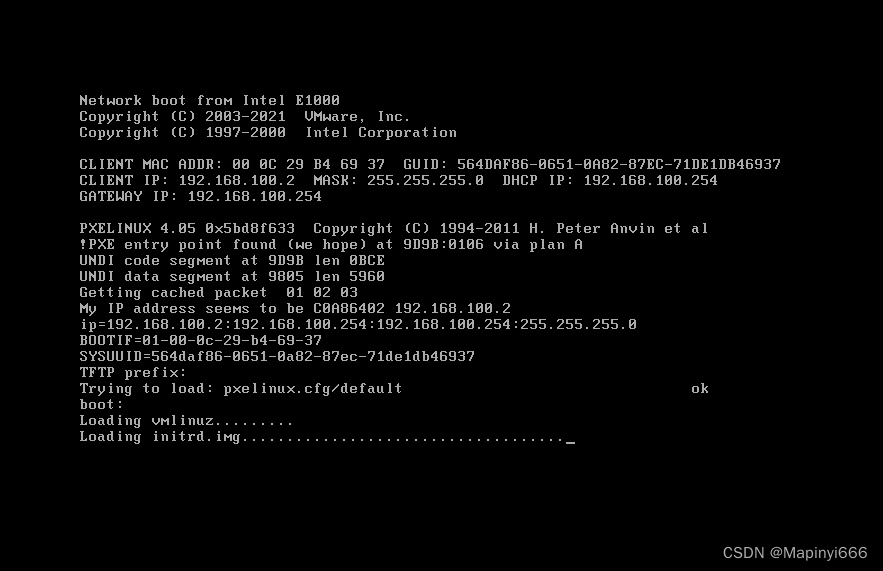

显示这个界面说明前面配置成功(按正常的装机流程去安装)

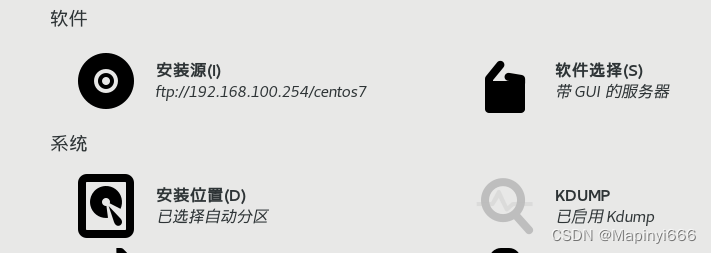
到现在为止其实已经pxe安装完成了,安装后,在进行无人值守的安装
出现这个界面说明安装完成,也成功了
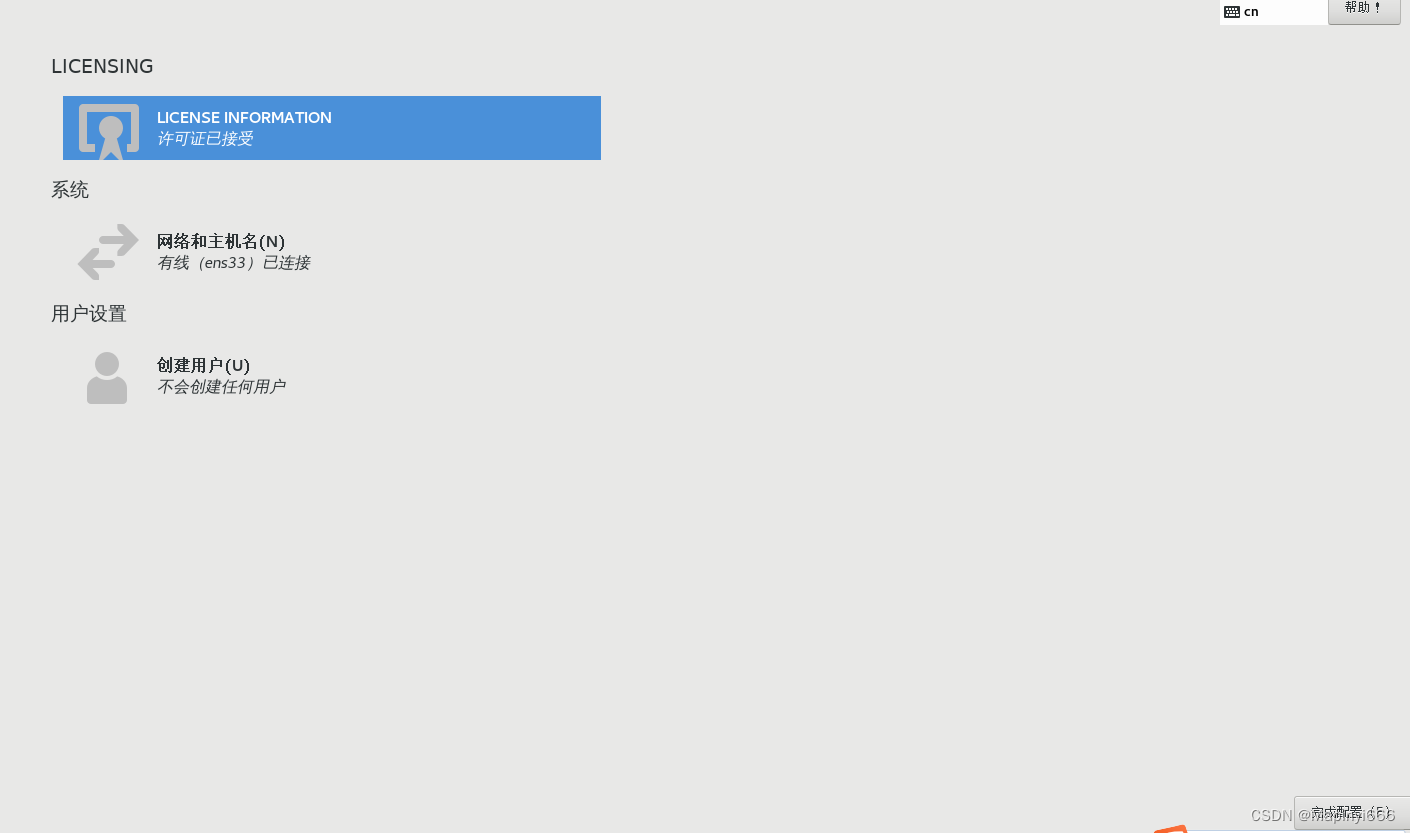
五、配置pxe无人值守安装
- 修改配置文件
vim /root/anaconda-ks.cfg
- 使用图形界面配置
yum install -y system-config-kickstart.noarch
system-config-kickstart

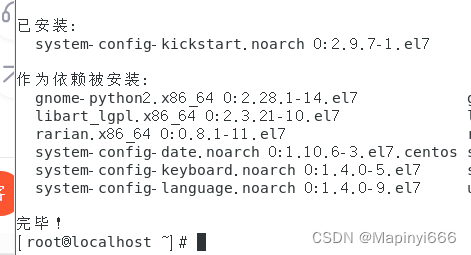
输入system-config-kickstart 图形界面配置时,自动生成界面,选项并配置
 更改内容如下,基本配置修改
更改内容如下,基本配置修改

安装方法
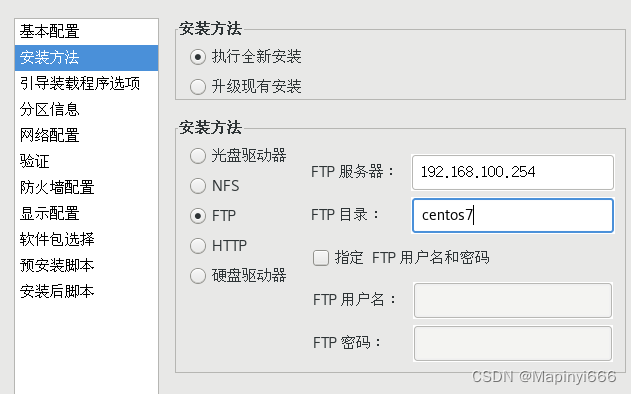
引导装载程序选项不进行更改
分区信息


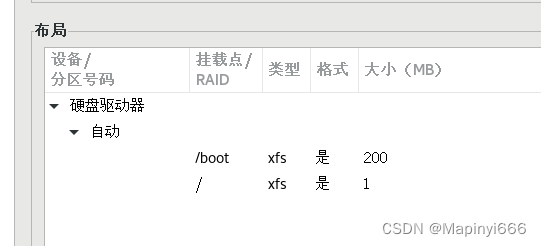
网络配置
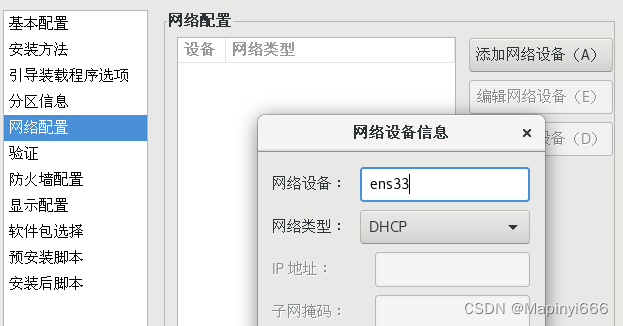
防火墙配置、显示配置、软件包选择、预安装版本都不进行更改
安装后的脚本
echo -e "[local]=\nname=local\nbaseurl=file:///mnt\nenabled=1\ngpgcheck=0"
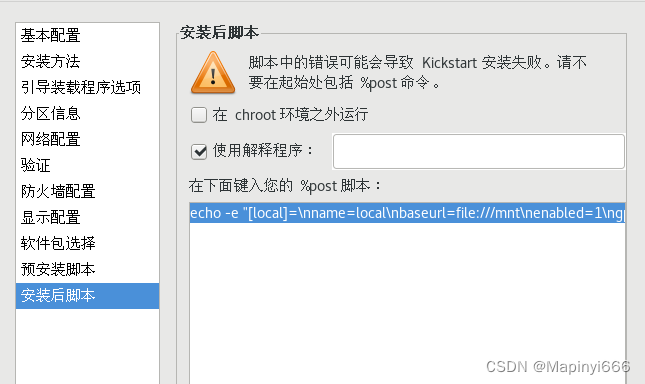

保存在root下
然后ls查看 可成功看到 ks.cfg
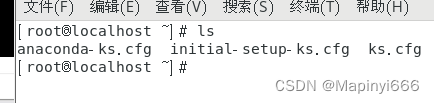
vim ks.cfg 查看配置文件 (可查看到设置的相关属性都在里面显示了出来)

将下方复制到配置文件中
%packages
@^graphical-server-environment
@base
@core
@desktop-debugging
@development
@dial-up
@fonts
@gnome-desktop
@guest-agents
@guest-desktop-agents
@hardware-monitoring
@input-methods
@internet-browser
@multimedia
@print-client
@x11
chrony
kexec-tools
%end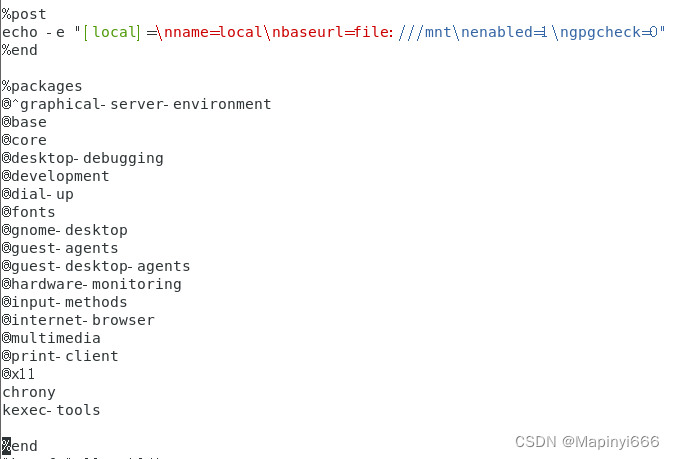
保存并退出


六、无人值守验证
验证无人值守,开启一台全新的虚拟机,配置vmnet2 和上面的新机器配置一致,会非常的慢,可以设置双核四G,然后开启新创建的机器验证,因为是无人值守,所以,一切东西都不需要管,他会自动执行,如果不报错则是成功,如果报错则失败(哈哈,这句话是废话文学)
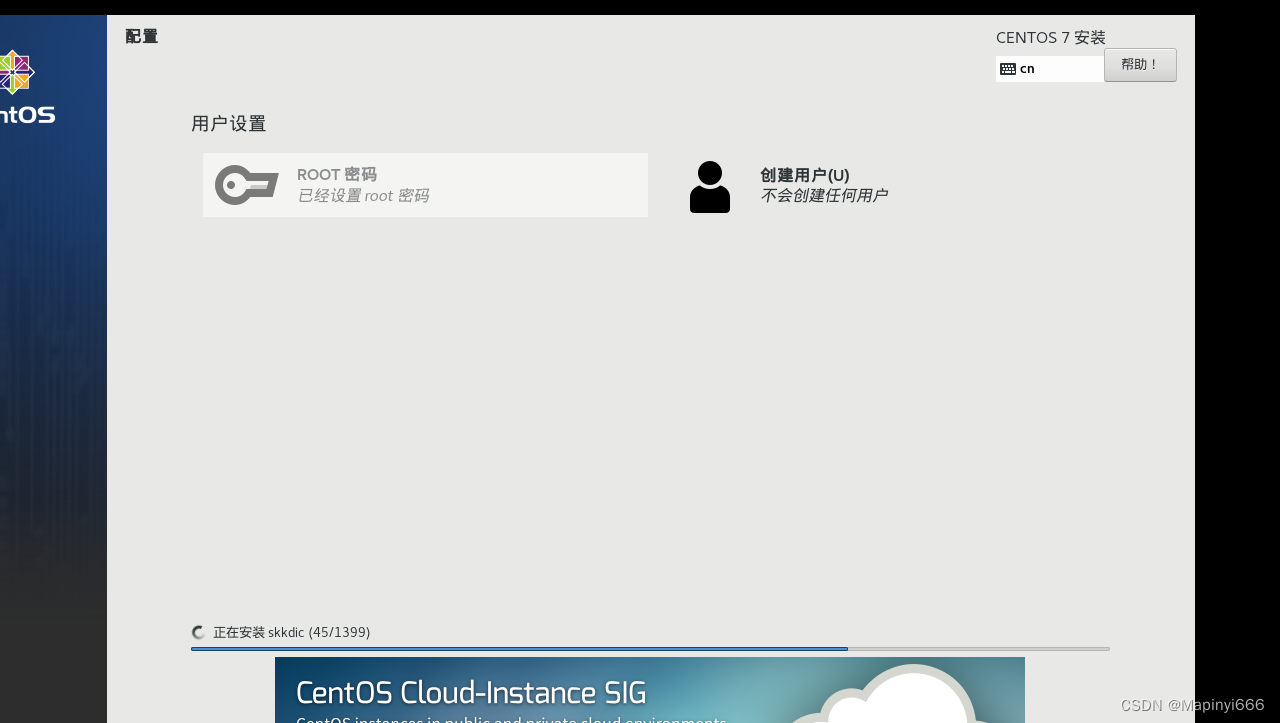
显示正常登录界面,即为无人值守成功,输入用户和密码成功登录